
Sisukord:
- Autor John Day [email protected].
- Public 2024-01-30 08:47.
- Viimati modifitseeritud 2025-01-23 14:40.


Selles õpetuses näitan teile, kuidas oma Arduino IDE jaoks tumedat teemat installida
arvuti ekraanivalgusele ülevalguse tõttu vähendavad tumedad teemad silmakahjustuste ohtu.
Miks peaks taust olema tume?
Pikka aega valge ekraani vaatamine ei ole meie silmadele hea. Meie silmad väsivad ja see põhjustab tähelepanu hajumist.
Selle muudatusega saate koodi visualiseerida tõhusamalt ja saate pikka aega koodi kirjutada ilma silmi väsimata.
Märkus. Kui teile visuaalsed juhised meeldivad, saate videoõpetust vaadata siit.
1. samm: tumeda teema allalaadimine

Esiteks peame alla laadima tumeda teema.
github.com/jeffThompson/DarkArduinoTheme
Pakkige ja avage oma arvutisse ZIP -fail.
Samm: avage faili asukoht
Minge kataloogi, kuhu installisite, või salvestage Arduino IDE.
Minu puhul installisin selle oma arvuti draivi C.
Vaikekataloog "C: / Program Files (x86) Arduino / lib"
Samm: varundage algne teema

Varundage oma vana teema kaust järjekorras, et taastada algne teema.
Samm: asendage algne teema tumeda teemaga

Asendage kataloogis allalaaditud teema.
Samm: esitusaeg

Taaskäivitage Arduino IDE ja see käivitab tumeda teema.
Soovitan:
Arduino-kirstu-tantsu teema: 4 sammu

Arduino-kirstu-tantsu teema: Selles õpetuses vaatame, kuidas mängida kirstu tantsu teema heli Arduino Unos
Valgustage tume kaelakee: 6 sammu (piltidega)

Valgustage tume kaelakee: kujutage ette, et kannate kaelakee, mis süttib automaatselt, kui pimedaks läheb ja kui valgust on piisavalt, et saada tavaliseks ehteks. Suhteliselt lihtne ja lõbus projekt, eriti neile, kes soovivad kanda ehet, mis sõna otseses mõttes särab! Võtke
Tume valgus: 7 sammu

Tume valgus: kõik räägivad futuristlikest asjadest. Aga kui te ei näe tulevikku, kuidas te reageeriksite. Kui sul on silm, jää äkki pimedaks. Mida sa teed? Kuid pimedad inimesed ei reageeri kunagi, sest nad on algusest peale pimedad. nad võitlevad
Tume aktiveeritud ahel: 4 sammu
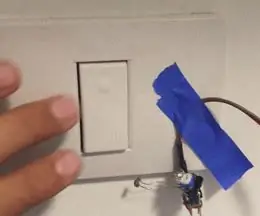
Dark Activated Circuit: tere kõigile. Minu nimi on baar toplian ja ma näitan teile, kuidas tumedat aktiveeritud vooluringi teha
"Tume detektor", kasutades 555 taimeriga IC: 10 sammu

"Tume detektor", kasutades 555 taimeriga IC -d: Noh, see on minu esimene juhendatav (jah), nii, siin see läheb! See on tume detektori ahel, mis kasutab 1) stabiilset ocillaatorit, mida saate teha 555 -ga pieso juhtimiseks, ja 2) kiibi lähtestusläve. Autorid Tony van Roonile
